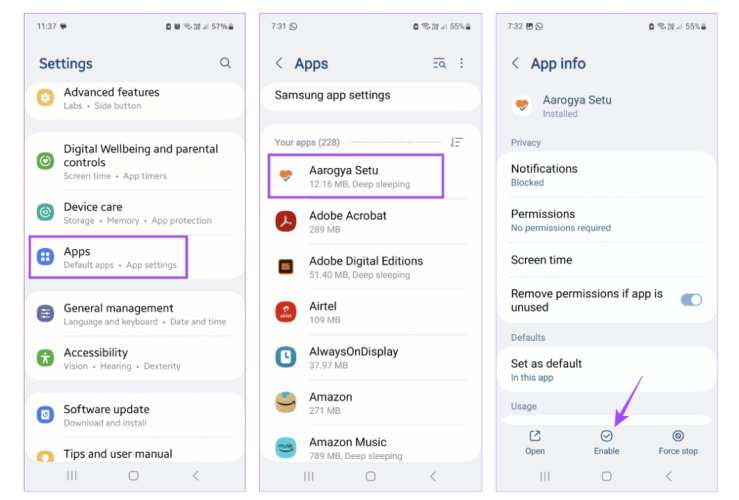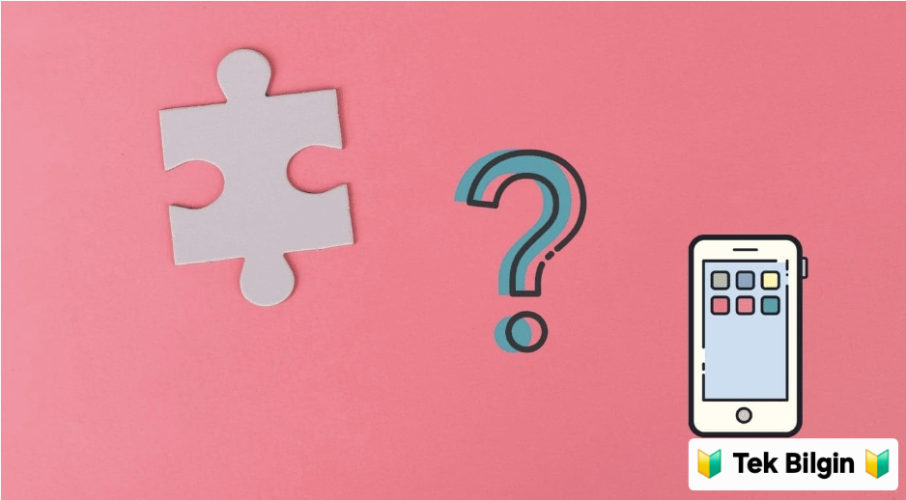
Temel Düzeltmeler:
- Uygulamanın telefonunuza yüklendiğinden emin olun: Aradığınız uygulama cihazınızdan kaldırılmışsa, uygulama simgesini bulamazsınız. Bu nedenle, devam etmeden önce uygulamanın Android telefonunuza yüklendiğinden emin olun.
- Uygulama çekmecelerini kontrol edin: Uygulama çekmeceleri, uygulamalarınızı kolay erişim için sıralamanıza yardımcı olur. Bu nedenle, ilgili uygulama simgesini bir bakışta bulamıyorsanız, önce ilgili uygulama çekmecelerini kontrol ettiğinizden emin olun.
- Gizli uygulamaları arayın: İlgili uygulamayı yanlışlıkla gizlediyseniz, uygulama simgesini bulamayabilirsiniz. Bu durumda, uygulamayı telefonunuzdan gizleyin ve tekrar kontrol edin.
- Uygulama güncellemelerini kontrol edin: Bazı uygulama hataları, Android telefonunuzdaki uygulama simgesinin kaybolmasına neden olabilir. Bu olduğunda, uygulamanın güncellendiğinden emin olun ve kontrol edin.
1. Düzeltme Yöntemi : Uygulamayı etkinleştirin
Şu anda aradığınız uygulama devre dışıysa, uygulama simgesini bulmak için uygulamayı tekrar etkinleştirmeniz gerekebilir. Bunu nasıl yapacağınız aşağıda açıklanmıştır.Adım 1: Ayarlar'ı açın ve Uygulamalar'a dokunun . İlgili uygulamaya gidin ve Etkinleştir'e dokunun.
2. Düzeltme Yönremi : Başlatıcı Uygulamasının Önbellek Verilerini Temizle
Android telefonunuzdaki başlatıcılar, uygulamalarınızın ana ekranda ve uygulama çekmecelerinde beklendiği gibi görünmesini sağlamaya yardımcı olur. Bu, başlatıcı uygulamasının verileriyle ilgili bir sorun varsa, uygulama simgesinin kaybolmasına neden olabileceği anlamına gelir. Bu durumda, telefonunuzdaki başlatıcı uygulamasının önbellek verilerini temizlemek için aşağıdaki adımları kullanın.Adım 1: Ayarlar'ı açın ve Uygulamalar'a dokunun. Uygulamaları yönet'e gidin ve telefonunuzun Başlatıcı uygulamasına dokunun.
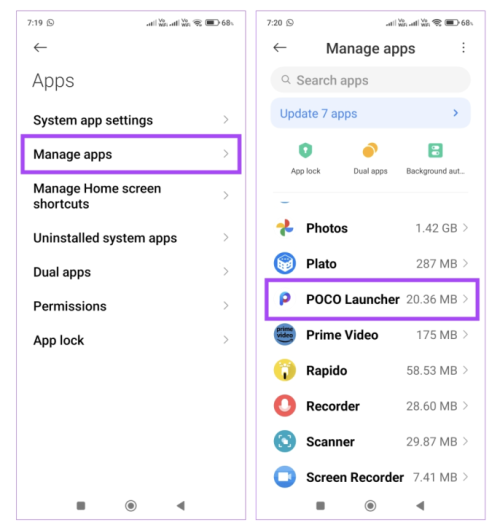
Adım 2: Verileri temizle'ye dokunun ve Önbelleği temizle'yi seçin. Onaylamak için Tamam'a dokunun.
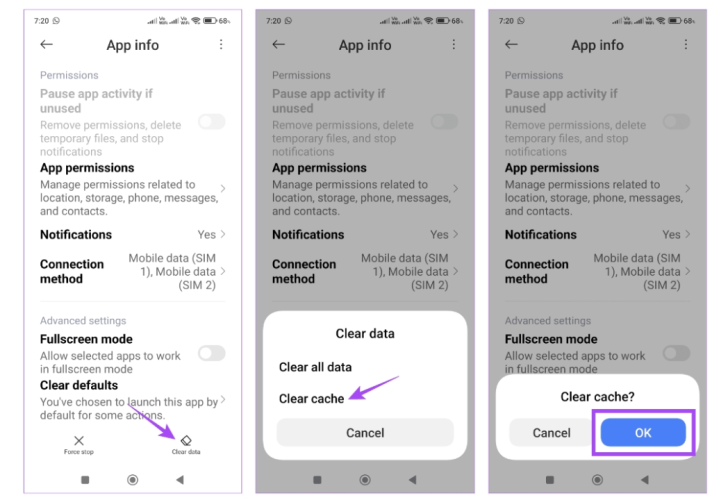
3. Düzeltme Yöntemi : Varsayılan Uygulamayı Değiştirmeyi Deneyin
Şu anda belirli sistem işlevleri için üçüncü taraf uygulamaları kullanıyorsanız, varsayılan uygulamaya geçmeyi deneyin. Ardından, yeni ayarlanan uygulama için uygulama simgesinin Android telefonunuzda mevcut olup olmadığını kontrol edin. İşte nasıl yapacağınız.Adım 1: Ayarlar → Uygulamalar → Varsayılan uygulamaları seçin'i açın. İlgili uygulamaya dokunun ve varsayılan uygulamayı değiştirin.
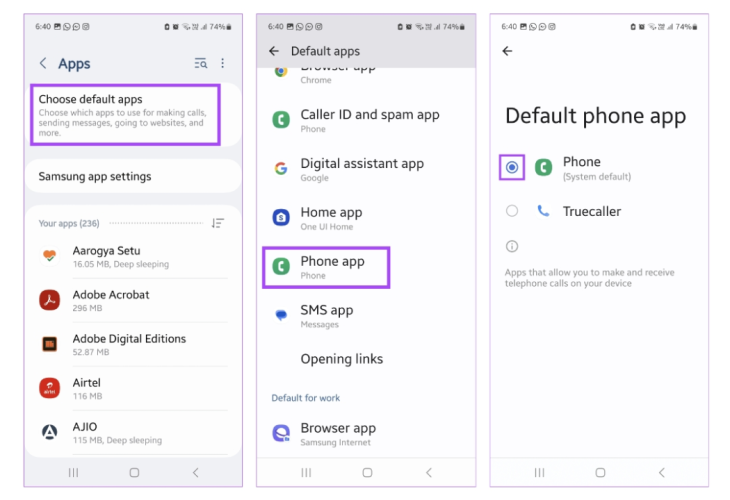
4. Düzeltme Yöntemi : Uygulamayı yeniden yükleyin
Bazen sorun belirli uygulama ayarlarındadır. Bunları belirleyemiyorsanız, bir sonraki en iyi şeyi yapın ve uygulamayı kaldırın. Ardından, yeni bir uygulama kopyasını yeniden yükleyin ve bunun sorunu çözüp çözmediğini kontrol edin. İşte nasıl yapacağınız.Adım 1: İlgili uygulamaya uzun basın ve Kaldır'a dokunun. Onaylamak için Tamam'a dokunun.
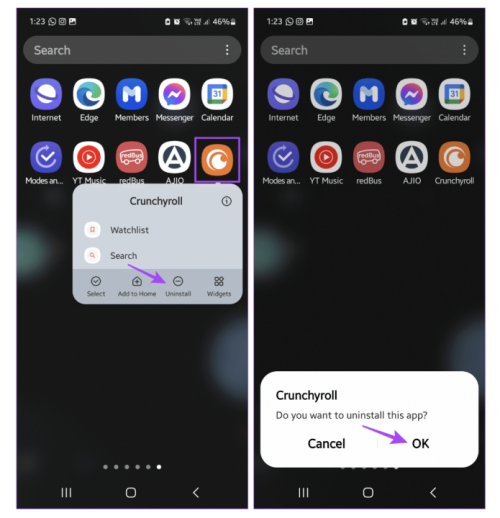
İşlem tamamlandıktan sonra Google Play Store'a gidin ve uygulamayı yeniden yükleyin. Ardından, Android telefonunuzda uygulama simgesini bulabildiğinizden emin olun ve kontrol edin.